Операции с объектами Microsoft Excel
Чтобы программно открыть рабочий лист рабочей книги "Товары":
- Закройте Excel, если он запущен.
- Создайте новый модуль, выполнив команду меню Insert › Module (Вставка › Модуль).
- Добавьте в раздел описаний следующие описания переменных:
PrivatexlaProdAsExcel.ApplicationPrivatexlwProdAsExcel.WorkbookPrivatexlsProdAsExcel.Worksheet - Введите в окне отладки следующий оператор (рис. 15.27):
SetxlwProd = GetObject(CurDir &"\Товары.xls","Excel.Sheet")При нажатии затем на клавишу Enter приложение Microsoft Excel запускается в режиме /automation. Функция CurDir возвращает полное имя текущей папки. Если файл Товары.хls был сохранен где-нибудь в другом месте, измените в предыдущем операторе путь к этому файлу. В зависимости от скорости функционирования компьютера, запуск Excel может продолжаться достаточно долю. Загрузка приложения Excel завершена, когда в строке состояния окна отладки надпись Выполнение (Running) исчезает и появляется надпись Готово (Ready). В результате будет создан экземпляр класса Application Microsoft Excel и переменной xlwProd будет присвоена ссылка на объект Workbook. Обратите внимание, что функция Getobject () открывает скрытый экземпляр приложения Excel, значок Excel не появляется на панели задач и интерактивно обратиться к рабочей книге Excel нельзя.
Замечание
В данном операторе аргумент Excel.Sheet является необязательным. Если его не указать, то тип создаваемого объекта будет определен автоматически по расширению файла, указанного в первом аргументе.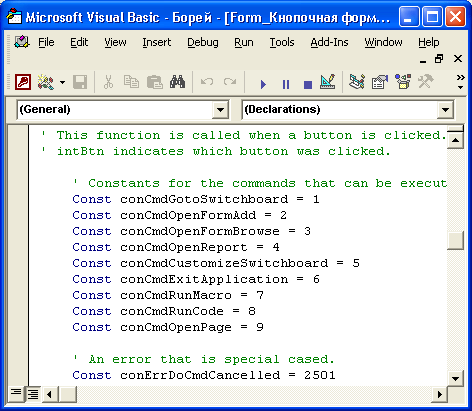
Рис. 15.27. Команды для автоматического запуска приложения Microsoft Excel - Чтобы убедиться, что рабочая книга открыта и мы можем к ней обратиться, введите в окне отладки следующую команду ?xlwProd.Name
Свойство Name созданного объекта workbook содержит имя файла Excel: Товары.xls (рис. 15.28).
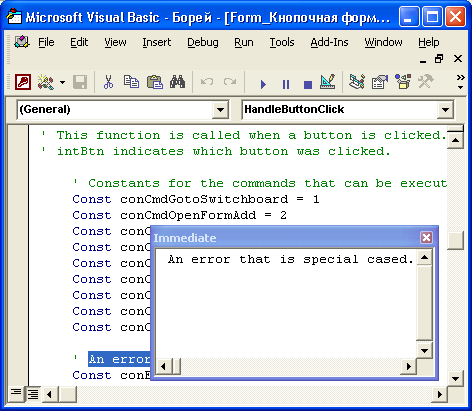
Рис. 15.28. Команды, позволяющие читать и устанавливать значения отдельных ячеек в рабочем листе "Товары"
